Numbers
iPad 版 Numbers 使用手冊
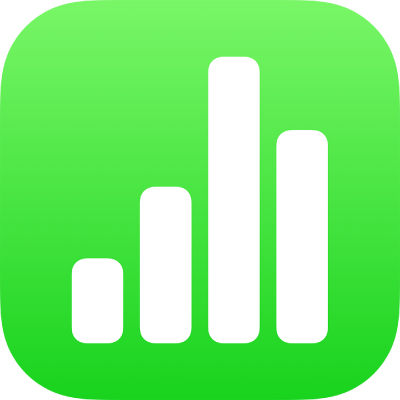
在 iPad 上的 Numbers 中使用公式鍵盤
你可以使用公式鍵盤來在試算表中加入數學計算,以及從「函數瀏覽器」中選擇函數。
如要開啟公式鍵盤,請點一下輸入格,點一下螢幕底部的 ![]() ,然後點一下鍵盤上方右側的
,然後點一下鍵盤上方右側的 ![]() 。
。
附註:公式鍵盤的佈局會視 iPad 的型號而有所不同。
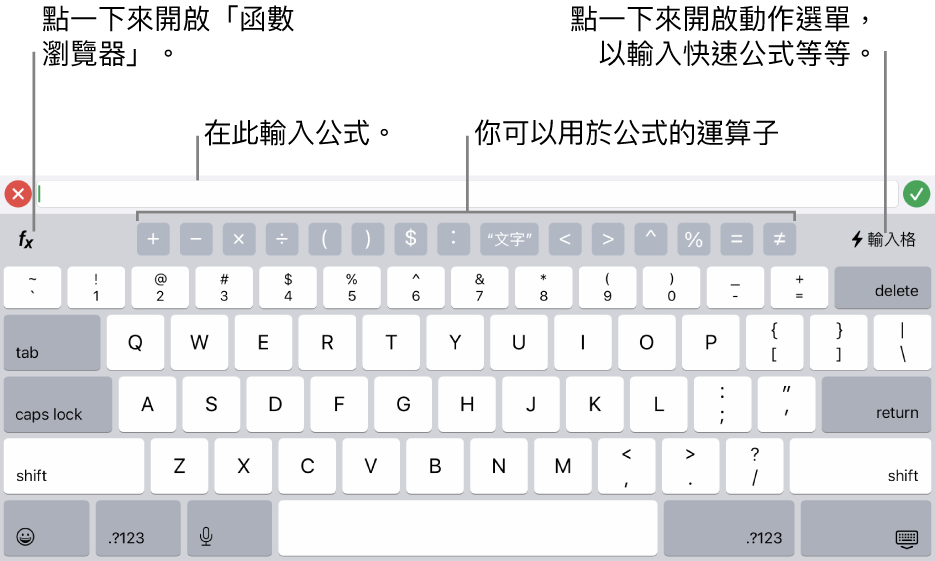
如要使用公式鍵盤輸入資料,請執行以下其中一項操作:
加入字母:點一下字母鍵。
加入函數:如你知道你想輸入的函數為何,請直接開始輸入,然後點一下其中一個顯示的建議。
如你不確定所需的函數為何,請點一下鍵盤上的
 來開啟「函數瀏覽器」,點一下「函數瀏覽器」最上方的「類別」,然後點一下函數類別。點一下函數以插入公式編輯器(上下輕掃來查看可用的函數)。如要進一步了解任一函數,請點一下函數旁邊的
來開啟「函數瀏覽器」,點一下「函數瀏覽器」最上方的「類別」,然後點一下函數類別。點一下函數以插入公式編輯器(上下輕掃來查看可用的函數)。如要進一步了解任一函數,請點一下函數旁邊的  。(第一次點一下
。(第一次點一下  時,可能會花費幾秒的時間顯示資料。)
時,可能會花費幾秒的時間顯示資料。)加入數字或符號:點一下鍵盤上排的符號,或如要輸入數字,請點一下
 (視 iPad 型號而定。你可能需要點一下
(視 iPad 型號而定。你可能需要點一下 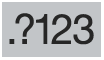 )。在部份型號上,你可以向下拖移一個字母鍵,直到字母上方變成數字,然後抬起手指。(例如,如要輸入數字 5,請向下拖移 T 鍵,它就會變成 5。)
)。在部份型號上,你可以向下拖移一個字母鍵,直到字母上方變成數字,然後抬起手指。(例如,如要輸入數字 5,請向下拖移 T 鍵,它就會變成 5。)
如要查看在輸入格中輸入公式與函數的指示説明,請參閲:在 iPad 上的 Numbers 中使用表格輸入格中的資料來計算值。
感謝您提供意見。